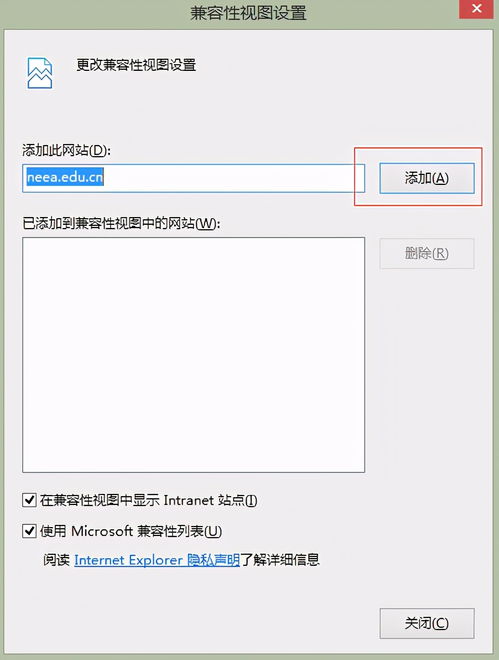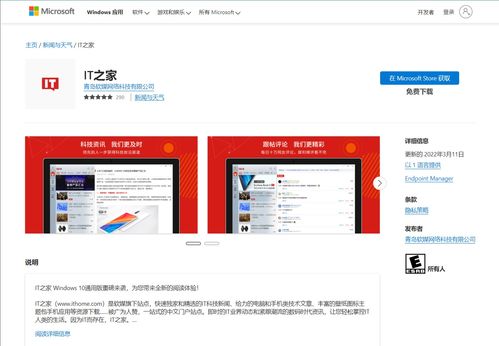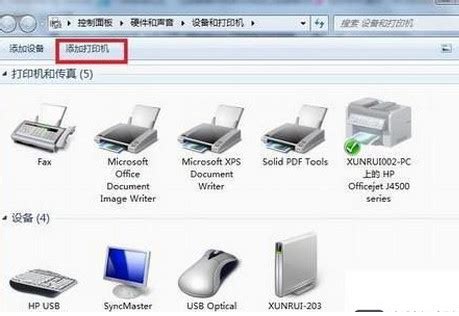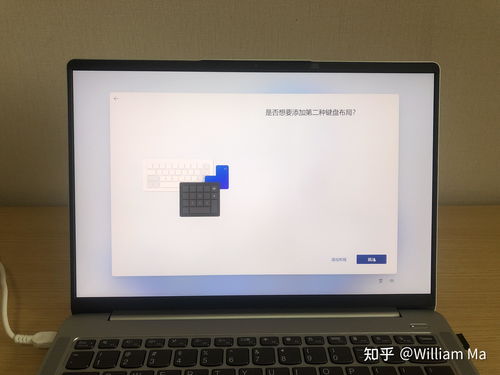如何在Win11系统中添加可信站点?
Win11系统如何添加可信站点

在使用Windows 11系统的过程中,我们时常会遇到需要添加某些网站到可信站点的情况。无论是为了更方便地访问某些内部网站,还是为了在使用某些特定的在线服务时避免浏览器的安全警告,将网站添加到可信站点列表中无疑会提高我们的工作效率和浏览体验。本文将详细介绍如何在Windows 11系统中添加可信站点,帮助您快速掌握这一实用技能。
一、准备工作
在开始添加可信站点之前,请确保您已经完成了以下准备工作:
1. 安装并更新Windows 11系统:确保您的电脑已经安装了Windows 11系统,并且已经更新到最新版本。
2. 启用IE浏览器:虽然现代浏览器如Edge已经成为主流,但添加可信站点通常还需要用到IE浏览器(Internet Explorer)。如果IE浏览器未启用或被禁用,请先启用它。
二、通过IE浏览器添加可信站点
方法一:通过“兼容性视图设置”添加
1. 打开IE浏览器:在Windows 11系统的任务栏或开始菜单中找到并打开IE浏览器。
2. 进入设置菜单:在IE浏览器的右上角找到齿轮状按钮(设置菜单),并点击它。
3. 选择“兼容性视图设置”:在弹出的下拉菜单中,找到并点击“兼容性视图设置”。
4. 添加网站:在“兼容性视图设置”窗口中,您会看到一个“添加此网站”的输入框。在这里输入您想要添加为可信站点的网址,然后点击右侧的“添加”按钮。
5. 保存设置:添加完成后,点击“关闭”按钮退出设置窗口。此时,您输入的网址已经被添加到IE浏览器的兼容性和可信站点列表中。
方法二:通过“Internet选项”添加
1. 打开IE浏览器:同样,在Windows 11系统的任务栏或开始菜单中找到并打开IE浏览器。
2. 进入“Internet选项”:在IE浏览器的上方菜单栏中,找到并点击“工具”选项。在下拉菜单中选择“Internet选项”。
3. 选择“安全”选项卡:在“Internet选项”窗口中,找到并点击上方的“安全”选项卡。
4. 选择“受信任的站点”:在“安全”选项卡中,您会看到四个区域(Internet、本地Intranet、受信任的站点、受限制的站点)。选择“受信任的站点”。
5. 添加站点:点击“站点”按钮,进入“受信任的站点”的具体设置窗口。在左侧的白色框中输入您想要添加为可信站点的网址,然后点击右侧的“添加”按钮。
6. 保存设置:添加完成后,点击“确定”按钮退出设置窗口。此时,您输入的网址已经被添加到IE浏览器的受信任站点列表中。
三、通过Windows 11设置添加可信站点(适用于部分情况)
除了通过IE浏览器添加可信站点外,Windows 11系统还提供了另一种方式,即通过系统设置来添加可信站点。但需要注意的是,这种方式并不是在所有情况下都适用,因为它依赖于具体的浏览器和应用设置。
1. 打开系统设置:在Windows 11系统的桌面中,点击下方的开始菜单,然后选择“设置”。
2. 搜索相关设置:在设置界面上方的搜索框中输入“更改主页”或“受信任的站点”,然后系统会自动搜索相关的设置选项。
3. 进入受信任站点设置:在搜索结果中找到并点击“受信任的站点”或相关的设置选项。
4. 添加站点:在“受信任的站点”列表中,您可以看到已经添加的站点。如果需要添加新的站点,请按照系统提示进行操作。但请注意,这种方式可能因浏览器和应用的不同而有所差异。
四、注意事项
1. 谨慎添加可信站点:将网站添加到可信站点列表后,浏览器会对这些站点的内容进行更宽松的安全检查。因此,请确保您只添加那些您完全信任的网站,以避免安全风险。
2. 定期清理可信站点:随着时间的推移,您可能会发现某些曾经添加的可信站点已经不再需要。为了保持系统的安全性和整洁性,请定期清理可信站点列表中的无效或过期站点。
3. 备份浏览器设置:在进行任何浏览器设置更改之前,建议先备份当前的浏览器设置。这样,在出现问题时,您可以快速恢复到之前的设置状态。
五、总结
添加可信站点是Windows 11系统中一项非常实用的功能,可以帮助我们更方便地访问某些内部网站或在线服务。通过本文的介绍,您已经掌握了两种常用的添加可信站点的方法:通过IE浏览器的“兼容性视图设置”和“Internet选项”。同时,我们还简要介绍了通过Windows 11系统设置添加可信站点的可能性(尽管这种方式可能因浏览器和应用的不同而有所差异)。希望这些信息能够帮助您更好地使用Windows 11系统,提高工作效率和浏览体验。
- 上一篇: 揭秘你的十年消费轨迹:一键查看支付宝十年账单
- 下一篇: 如何在京东上申请开通小白信用支付
-
 打造个性化体验:Win11系统照片查看器设置全攻略资讯攻略11-22
打造个性化体验:Win11系统照片查看器设置全攻略资讯攻略11-22 -
 如何在浏览器中添加兼容性站点网址地址?资讯攻略11-07
如何在浏览器中添加兼容性站点网址地址?资讯攻略11-07 -
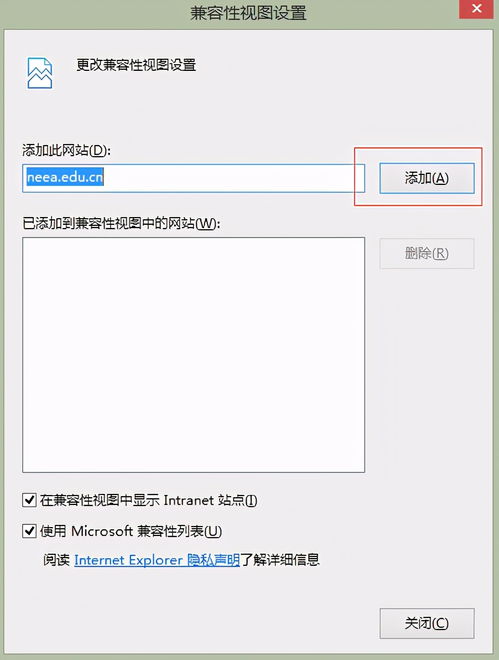 轻松学会:如何将域名添加到兼容性站点列表资讯攻略11-07
轻松学会:如何将域名添加到兼容性站点列表资讯攻略11-07 -
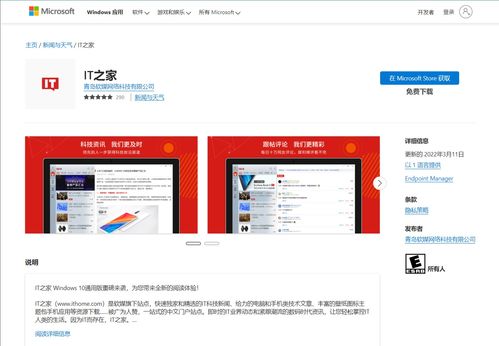 探索Win11:轻松揭秘微软商店的打开方式资讯攻略11-22
探索Win11:轻松揭秘微软商店的打开方式资讯攻略11-22 -
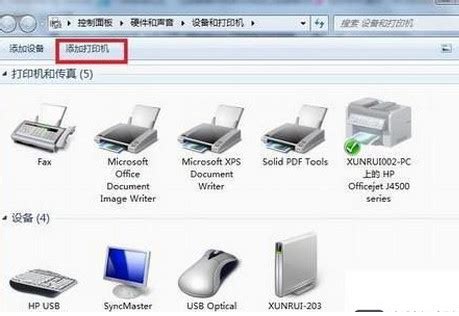 Win7系统添加网络打印机指南资讯攻略11-13
Win7系统添加网络打印机指南资讯攻略11-13 -
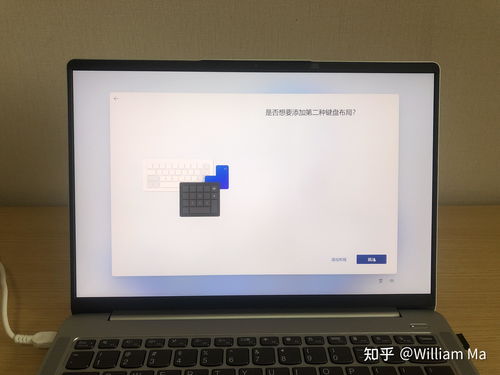 Win11四指手势轻松驾驭多任务视图资讯攻略11-23
Win11四指手势轻松驾驭多任务视图资讯攻略11-23